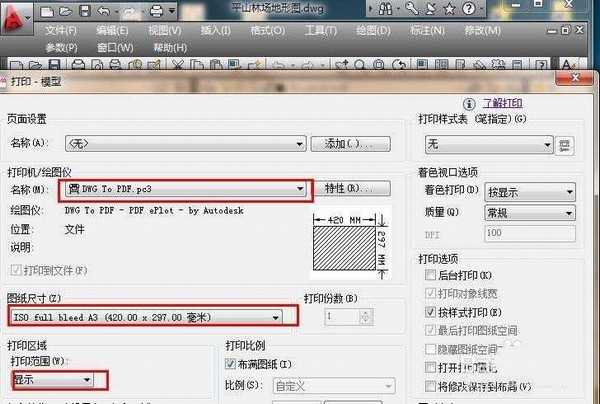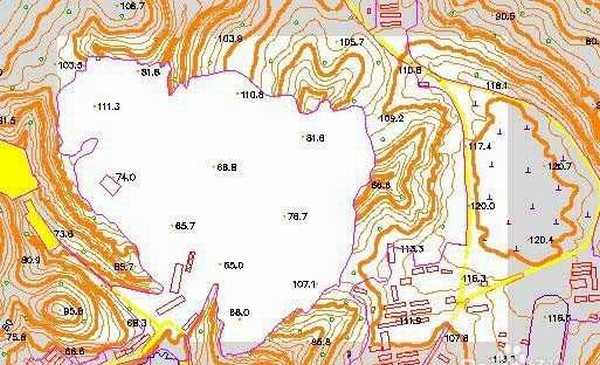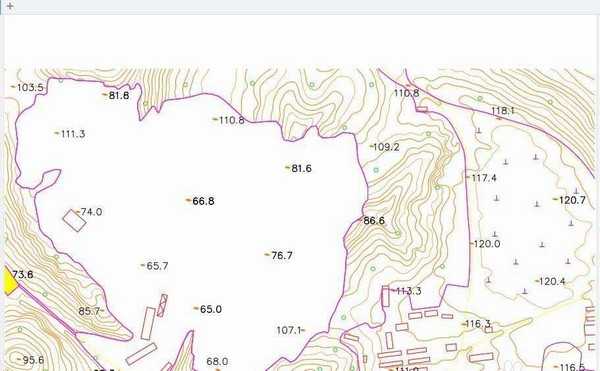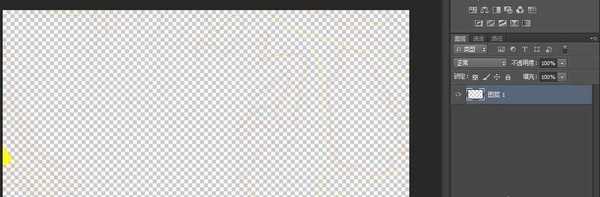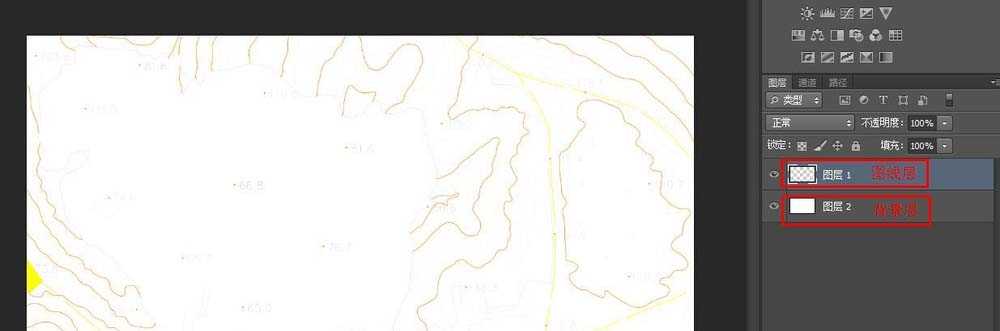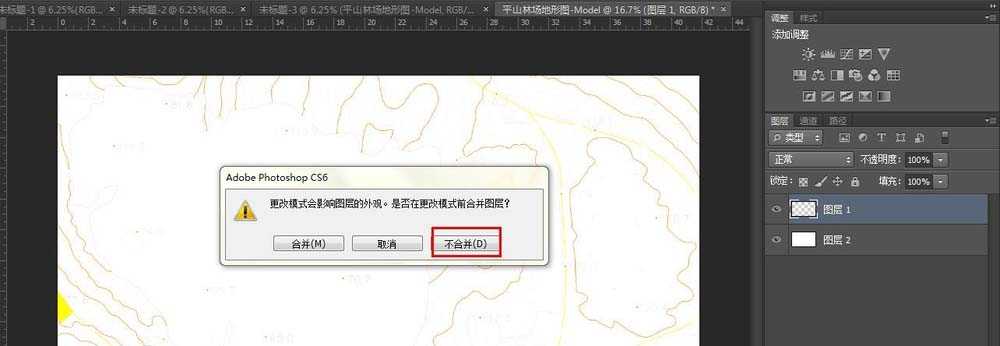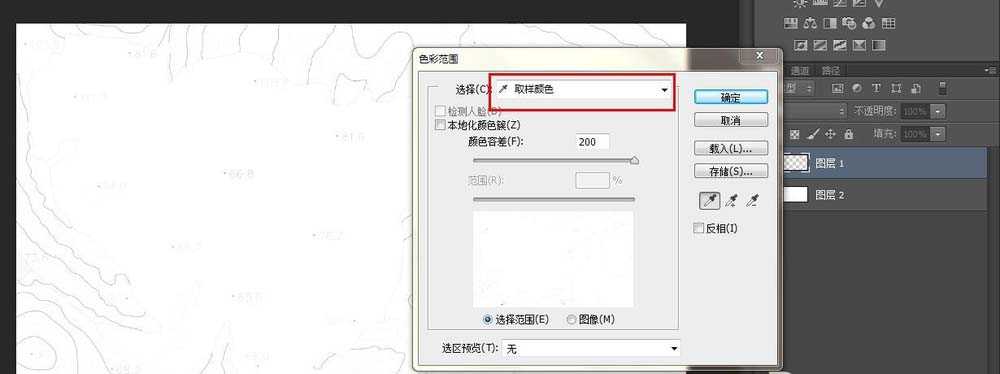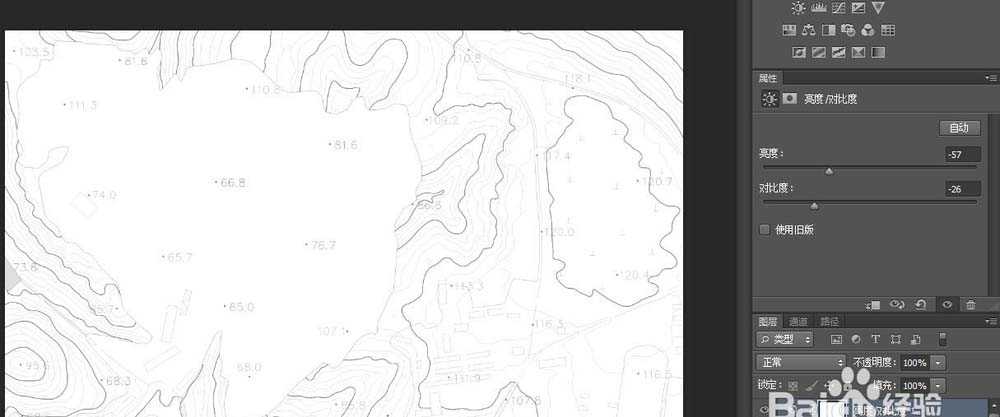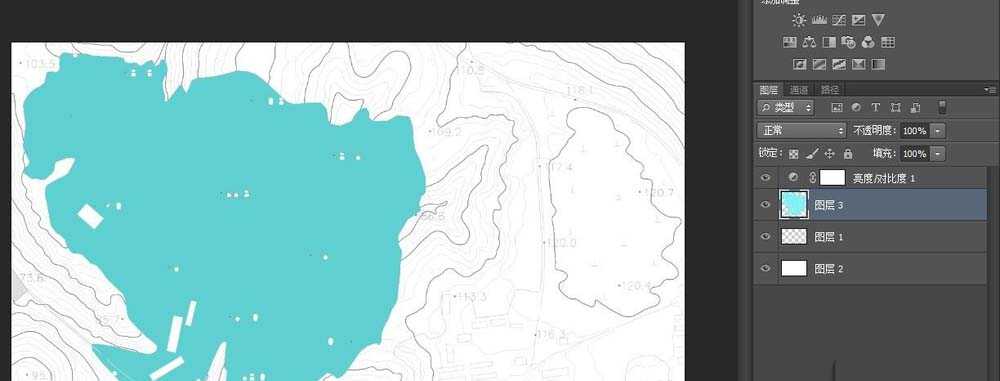相思资源网 Design By www.200059.com
cad中绘制的平面图,想要通过ps将cad图纸制作成建筑景观总平面效果图,下面我们就来看看详细的教程。
- 软件名称:
- Adobe photoshop 7.01 官方正式简体中文版
- 软件大小:
- 154MB
- 更新时间:
- 2013-04-19立即下载
1、【输出PDF】
任意打开一个设置为白底显示的CAD总平面图文件,点击“文件”-“打印”。在输出对话框,打印机名称设为“DWG to PDF”,图纸尺寸设置自定,本例采用A3,打印范围设置为“窗口”(默认为“显示”),右上角着色视口可设置为“线框”。框选用于制作效果图的部分,输出为PDF。
2、【PDF检查】
打开已保存的PDF文件,确定区域和线型比例输出合理;否则,重新输出。
3、【导入PS】
选用PS作为打开方式,打开PDF文件。画布尺寸和分辨率根据实际确定。默认的背景可能是透明的,只保留了线形。
4、【新建图层】
“图层”-“新建”-新建图层后,按alt+delete,将新图层填充为前景色(可提前设置为白色);或按ctrl+delete,将新图层填充为背景色(可提前设置为白色)。可双击图层名称重新命名,方便辨识。
5、【去色】
“图像”-“显示”-“灰度”-选择“不合并图层”。这样可以扔掉颜色信息,方便下一步编辑。此时,图像会变成黑白色。再重新“图像”-“显示”“RGB模式”,改回彩色模式,否则后续的编辑都是黑白的了。
6、【去杂】
如果杂色过多,可“选择”-“色彩范围”,提取图像中的白色。分离图线完成。
7、【对比度/亮度调整】
调整对比度和亮度,使得图线稍微明晰,便于后期填色。
8、【水面填色】
提前选好前景色为蓝色。新建“水面”图层,在“图线”图层用魔棒工具选择水面区域,返回“水面”图层,用油漆桶填充色彩。
9、【水面调整】
上一页12 下一页 阅读全文
标签:
PS,cad
相思资源网 Design By www.200059.com
广告合作:本站广告合作请联系QQ:858582 申请时备注:广告合作(否则不回)
免责声明:本站文章均来自网站采集或用户投稿,网站不提供任何软件下载或自行开发的软件! 如有用户或公司发现本站内容信息存在侵权行为,请邮件告知! 858582#qq.com
免责声明:本站文章均来自网站采集或用户投稿,网站不提供任何软件下载或自行开发的软件! 如有用户或公司发现本站内容信息存在侵权行为,请邮件告知! 858582#qq.com
相思资源网 Design By www.200059.com
暂无PS导入的cad图纸怎么制作成建筑景观总平面效果图?的评论...